V systému můžete veškěré důležité dokumenty "archivovat" v elektronické podobě, ve formátu PDF.
Archivovaný soubor je současně dostupný na dokumentu jako Připojený objekt, který umožňuje jej kdykoli později najít a zobrazit.
Pro správnou funkčnost je nutné mít nakonfigurován nástroj PDF-Mini pro tvorbu a odesílání PDF souborů (obvykle se instaluje současně se systém)
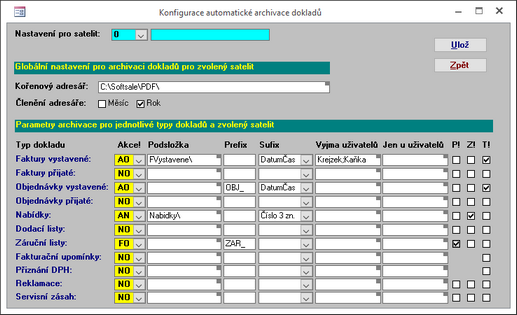
Konfigurační okno pro nastavení automatické archivace vybraných dokladů.
Konfigurační okno nabízí široké možnosti nastavení a to pro každý typ dokladu různě.
U některých dokladů budete chtít archivovat jeho "první" verzi, která odešla zákazníkovi (záruční list), u jiných dokladů naopak zase jen tu jeho úplně poslední verzi (vystavená faktura) nebo dokonce každou variantu, kterou jste kdy vytvořili nebo upravili (nabídka).
Nastavení pro satelit
Jestliže provozujete systém v takzvaném "replikačním" režimu, kdy na jednotlivých satelitech jsou samostatné datbáze a tedy i úložiště fyzických souborů, může se nastavení kořenového adresáře lišit. Proto jako první informace této konfigurace uveďte, pro který satelit konfiguraci nastavujete.
Jestliže provozujete systém pouze v síťovém nebo terminálovém režimu, ponechejte výchozí hodnotu = satelit "0"
Kořenový adresář
Vyberte centrální složku na serveru, kam se budou archivované doklady ukládat. Tuto složku lze nechat ještě navíc následně členit po rocích nebo až měsících, pro lepší prohledávání archivu.
Typy dokladů
V této sekci konfigurace už definujete chování systému pro jednotlivé doklady samostatně. Automatickou archivaci můžete využít pouze u dokladů uvedených v tomto seznamu.
| AKCE | - režim vzniku archivních PDF dokumentů |
| • | NO - archivace vypnuta |
| • | FO - archivní soubor vznikne pouze při prvním splnění nastavených podmínek a již se nemění |
| • | AN - při každém splnění podmínek vznikne jeden nový archivní soubor (zde je potřeba věnovat se nastavení suffixu, aby vytvořené soubory měly jedinečný název a nepřepisovaly se!) |
| • | AO - při každém splnění podmínek vznikne nový archivní soubor a předchozí je přepsán |
| PODSLOŽKA | - pro větší přehlednost archivu můžete pro jednotlivé typy dokladů definovat samostatnou podsložku, která navazuje na kořenový adresář |
| PREFIX | - jestliže nechcete doklady členit do podsložek a zároveň si udržet možnost vzniklé soubory lépe třídit a prohledávat, můžete do názvu souboru vkládat definovaný prefix (např. FAK_) |
| SUFIX | - slouží hlavně v situacích, kdy chcete archivovat každou změnu na dokladu a vznikaly by tak doklady se stejným názvem, které by se měly tendenci přepisovat. Jako konec názvu souboru můžete použít |
| • | Datum - vloží na konec názvu souboru aktuální datum (vhodné pro situace, kdy nedochází ke změnám dokladu často - maximálně 1x denně) |
| • | DatumČas - vloží na konec názvu souboru aktuální datum včetně času (vhodné pro situace, kdy doklad změníte vícekrát v jednom dni) |
| • | Číslo 2 zn - vloží na konec názvu souboru dvouciferné číslo (můžete tak uložit až 99 variant jednoho dokladu) |
| • | Číslo 3 zn - vloží na konec názvu souboru trojciferné číslo (můžete tak uložit až 999 variant jednoho dokladu) |
VYJMA uživatelů - seznam uživatelů, u kterých archivace dokladu neproběhne i když budou splněny podmínky k archivaci. U všech ostatních se doklad bude archivovat.
| JEN U uživatelů | - seznam uživatelů, u kterých archivace dokladu proběhne. U všech ostatních se doklad nebude archivovat. |
| P! | - podmínka Proveď. K vytvoření archivního souboru dojde při "provedení" dokladu (při použití tlačítka |
| Z! | - podmínka Změna. K vytvoření archivního souboru dojde při "uložení" editovaného dokladu (při použití tlačítka |
| T! | - podmínka Tisk. K vytvoření archivního souboru dojde při odeslání dokladu na tiskárnu. |
Všechny tři podmínky (P, Z, T) mohou být zapnuty v libovolné kombinaci současně. Archivní soubor se vytvoří vždy, kdy k některé z nich dojde.